w7的鼠标设置 win7系统鼠标设置方法
更新时间:2024-03-20 11:46:09作者:jiang
在使用Windows 7系统时,正确设置鼠标是非常重要的,通过调整鼠标设置,可以提高操作效率和舒适度。在Win7系统中,我们可以根据个人喜好和需求来调整鼠标的速度、双击间隔、滚动速度等参数。同时还可以选择合适的鼠标指针样式和鼠标功能,以满足不同用户的需求。通过合理设置鼠标,可以让我们在使用电脑时更加得心应手,提高工作效率。
操作方法:
1.第一步在win7系统上打开控制面板,点击硬件和声音,如下图所示:
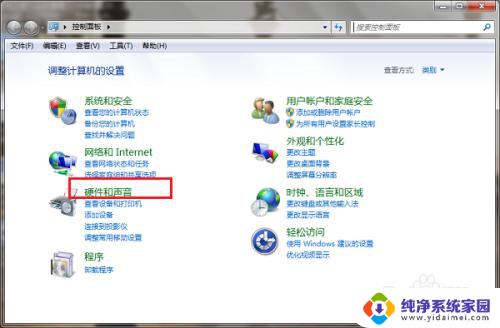
2.第二步进去之后,点击设备和打印机下方的“鼠标”,如下图所示:
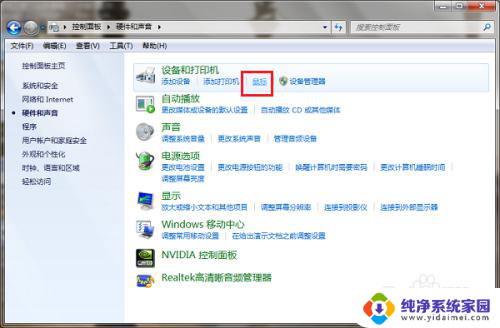
3.第三步进去鼠标属性界面之后,可以对鼠标进行设置。主要对鼠标键,指针,滑轮进行设置,首先可以设置鼠标键的双击速度,是否开启单机锁定等,如下图所示:
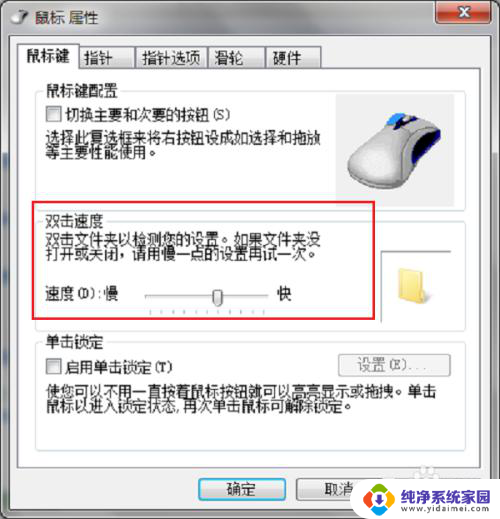
4.第四步点击指针,对鼠标指针进行设置。可以设置鼠标指针的样式效果,是否开启阴影等,如下图所示:
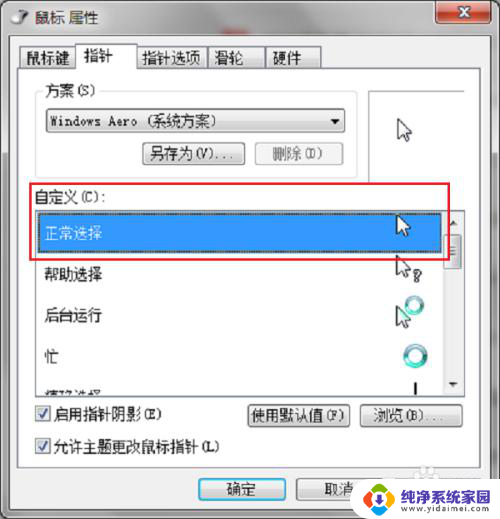
5.第五步点击指针选项,可以设置指针的移动速度和精确度,如下图所示:
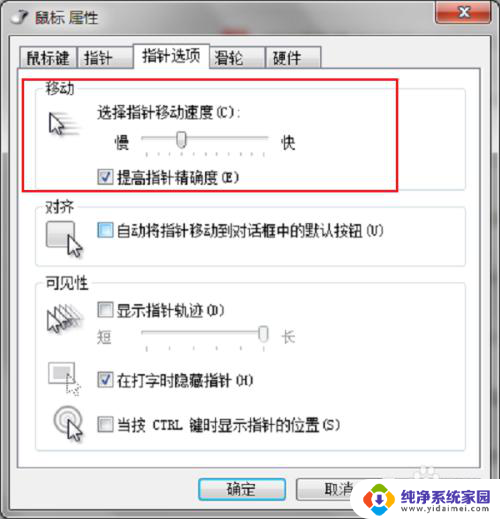
6.第六步点击滑轮,可以设置滑轮垂直。水平滚动移动的行数,最后的硬件是鼠标驱动,如下图所示:
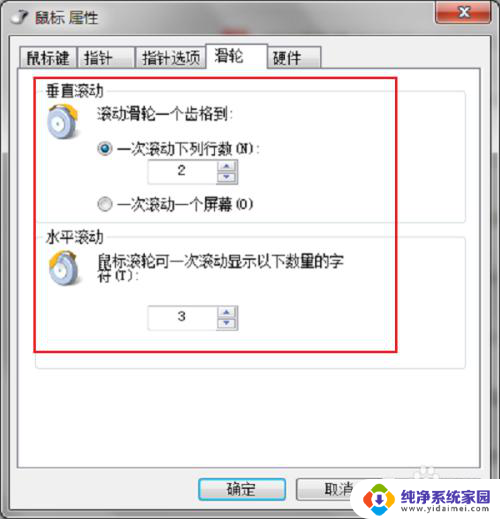
以上是关于w7鼠标设置的所有内容,如果遇到这种情况,您可以按照以上操作解决问题,非常简单快速,一步到位。
w7的鼠标设置 win7系统鼠标设置方法相关教程
- 鼠标速度怎么调win7 win7系统鼠标移动速度设置教程
- windows 7怎么调节鼠标大小 win7系统鼠标大小和显示方法设置教程
- win7调节鼠标速度 Windows7鼠标移动速度设置
- win7文件右键快捷设置 Windows 7系统如何自定义鼠标右键菜单
- win7怎么连无线鼠标 Win7电脑添加蓝牙鼠标的方法
- win7键盘代替鼠标的各种使用方法 Win7系统键盘操作鼠标的神奇技巧
- 鼠标灵敏度win7 Win7鼠标灵敏度调节方法
- win7系统如何连接蓝牙鼠标 Windows7连接蓝牙鼠标详细步骤
- w7电脑屏幕怎么设置一直亮屏 win7系统屏幕常亮设置方法
- win7桌面图标字体设置 Win7系统桌面图标字体显示大小设置
- win7怎么查看蓝牙设备 电脑如何确认是否有蓝牙功能
- 电脑windows7蓝牙在哪里打开 win7电脑蓝牙功能怎么开启
- windows 激活 win7 Windows7专业版系统永久激活教程
- windows7怎么设置自动登出 win7系统自动登录设置方法
- win7连11打印机 win7系统连接打印机步骤
- win7 0x0000007c Windows无法连接打印机错误0x0000007c解决步骤